Hvordan starte Samsung Galaxy Tab S8 i sikker modus

En veiledning om hvordan du slår av eller på sikker modus for Samsung Galaxy Tab S3 nettbrett
Hvis du får den irriterende feilkoden 31 når du prøver å streame dine favoritt DisneyPlus-filmer, har du kommet til rett sted. I denne veiledningen skal vi se nærmere på årsaken til denne feilen. Når årsaken er identifisert, er problemet halvveis løst.
Feilkode 31 indikerer at Disney+ ikke kunne bekrefte din nåværende posisjon. Aktiver posisjonstjenestene på mobilenheten din. Gå deretter til Innstillinger, velg Personvern, trykk på Stedstjenester og sørg for at appen får tilgang til posisjonen din.
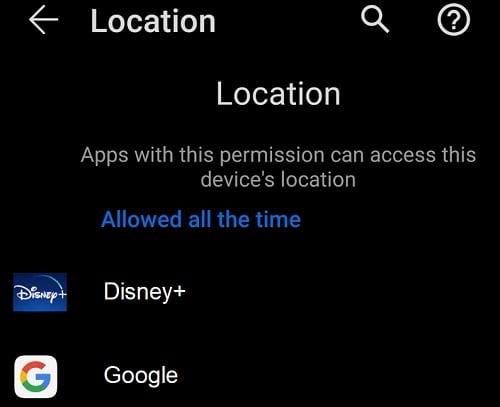
Hvis du bruker Android, velg modusen Høy nøyaktighet slik at enheten din kan oppdage posisjonen din mer nøyaktig. Mobilenheten din vil bruke GPS, trådløst nettverk og mobilnettverk for å finne den nøyaktige plasseringen din.
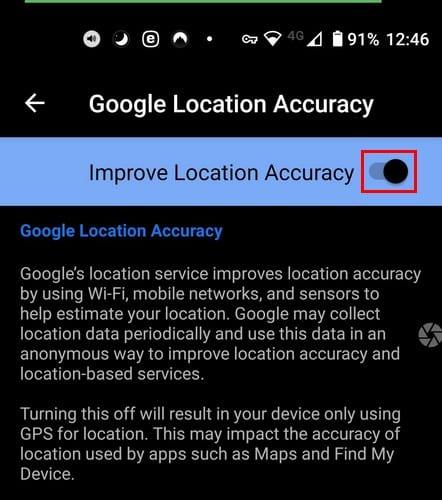
Hvis du bruker en VPN-app, deaktiver den og sjekk om feil 31 er borte. Disney Plus er en geo-begrenset tjeneste som betyr at du ikke kan få tilgang til plattformen fra hvor som helst i verden. Det er derfor mange brukere er avhengige av en VPN for å forfalske deres nåværende plassering og koble til en server i et av landene der Disney+ er tilgjengelig.
Når Disney Plus mistenker eller oppdager et problem med din nåværende plassering, vil det hindre deg i å få tilgang til plattformen. Så hvis du befinner deg i en region der Disney+ er tilgjengelig, er det ingen vits i å bruke en VPN. Deaktiver VPN-en din, og du skal kunne koble til.
På den annen side, hvis du befinner deg i en region der Disney+ ikke er tilgjengelig og bruker en VPN for å få tilgang til tjenesten, bytt til en annen server. Plattformen forbeholder seg retten til å blokkere spesifikke IP-adresser hvis de ser mistenkelige ut. Kanskje din nåværende VPN ikke gjør en så god jobb med å skjule din virkelige plassering tross alt.
Alternativt kan du oppgradere til en betalt VPN-plan eller bruke en annen VPN-tjeneste . Mange av dem lar deg bruke tjenesten gratis i en begrenset periode. Eller installer en nettleser som er utstyrt med en innebygd VPN, for eksempel Opera .
Hvis feilen vedvarer, oppdater operativsystemet, start enheten på nytt og kontroller resultatene. Sørg for at ingen andre apper kjører i bakgrunnen mens du streamer videoinnhold fra Disney Plus.
Feilkode 31 indikerer vanligvis at Disney Plus ikke kunne bekrefte posisjonen din. Sørg for å aktivere posisjonstjenestene på mobilenheten din. Hvis du befinner deg i en region der Disney Plus er tilgjengelig, deaktiver VPN-en din. Men hvis du bruker en VPN for å få tilgang til Disney+, bytt til en annen serverplassering eller bruk en annen VPN. Fortell oss hvilken løsning som fungerte for deg. Bli med i samtalen i kommentarfeltet nedenfor.
En veiledning om hvordan du slår av eller på sikker modus for Samsung Galaxy Tab S3 nettbrett
Denne feilsøkingsguiden hjelper deg med et vanlig problem med Microsoft Outlook 365 der det krasjer under oppstart.
Er pivot-tabellen din ikke i orden? Her er noen vanlige løsninger som bør hjelpe deg raskt og enkelt.
Finn ut hva du skal gjøre når Windows Taskbar ikke fungerer i Windows 11, med en liste over dokumenterte løsninger og feilsøkingstips som du kan prøve.
Samsung Galaxy Z Fold 5 fremstår som en av de mest fascinerende enhetene fra 2023 med sin omfattende foldbare skjerm på 7,6 tommer, supplert av en 6,2 tommers frontdeksel-skjerm.
Microsoft Support spurte om å dele feilloggen fra Outlook-app, men vet ikke hvordan? Finn her trinnene for Outlook Global Logging og Advanced Logging.
Finn ut hvordan du fikser feilen ved å bli med på serveren med feilkode 4008 når du prøver å spille Warhammer 40,000: Darktide, og lær hvorfor denne feilen vises.
Vi viser deg hvordan du løser et problem der skjermspareralternativene i Microsoft Windows 11 er grået ut.
Trinn-for-trinn viser vi deg hvordan du utfører en myk tilbakestilling og en fabrikkhard tilbakestilling på Samsung Galaxy Tab S7 nettbrettet.
Har du problemer med at Amazon Fire-nettbrettet ikke vil slå seg på? Les denne artikkelen nå for å oppdage trinnvise metoder for å fikse problemet.
Har du opplevd feilen "Noe skjedde og PIN-koden din er ikke tilgjengelig" på Windows? Ikke bekymre deg! Det finnes to effektive løsninger for å fikse dette problemet og gjenopprette tilgangen til PIN-koden din.
Oppdag flere løsninger for Windows 11 aktiveringsfeil hvis du har problemer med Windows 11 aktiveringsnøkkelen din.
Lær hvordan du løser et vanlig problem der skjermen blinker i Google Chrome-nettleseren.
Ønsker du å bytte raskt mellom applikasjoner på ulike brukerkontoer på samme Windows 11-enhet? Prøv Hurtig Brukerskifte beskrevet her.
En “0x80070024 media er skrivebeskyttet” feilmelding kan være frustrerende da den ikke egentlig sier hva den handler om. Heldigvis kan du vanligvis fjerne noen attributter for å fikse det.
Hyppige Steam-krasj på PC kan ha mange årsaker. Her er 9 mulige løsninger som kan hjelpe deg å komme tilbake til spillingen.
Å kjøre programmer med høy intensitet på Chromebooken din bruker mye CPU-strøm, noe som igjen vil tømme batteriet.
Vil du fikse frosne eller låste skjermproblemer på iPhone eller iPad? Les denne artikkelen for å finne noen enkle metoder før du kontakter Apple Support.
Hvis Powerbeats Pro ikke lader, bruk en annen strømkilde og rengjør øreproppene. La saken være åpen mens du lader øreproppene.
Denne veiledningen viser deg hvordan du finner versjonen av DirectX som kjører på datamaskinen din med Microsoft Windows 11.
Se vår Google Play Kjøpshistorikk ved å følge disse nybegynnervennlige trinnene for å holde apputgiftene dine under kontroll.
Ha det moro i Zoom-møtene dine med noen morsomme filtre du kan prøve. Legg til en glorie eller se ut som en enhjørning i Zoom-møtene dine med disse morsomme filtrene.
Lær hvordan du fremhever tekst med farge i Google Slides-appen med denne trinn-for-trinn-veiledningen for mobil og datamaskin.
Samsung Galaxy Z Fold 5, med sitt innovative foldbare design og banebrytende teknologi, tilbyr ulike måter å koble til en PC. Enten du ønsker
Du har kanskje ikke alltid tenkt over det, men en av de mest utbredte funksjonene på en smarttelefon er muligheten til å ta et skjermbilde. Over tid har metode for å ta skjermbilder utviklet seg av ulike grunner, enten ved tillegg eller fjerning av fysiske knapper eller innføring av nye programvarefunksjoner.
Se hvor enkelt det er å legge til en ny WhatsApp-kontakt ved hjelp av din tilpassede QR-kode for å spare tid og lagre kontakter som en proff.
Lær å forkorte tiden du bruker på PowerPoint-filer ved å lære disse viktige hurtigtastene for PowerPoint.
Bruk Gmail som en sikkerhetskopi for personlig eller profesjonell Outlook-e-post? Lær hvordan du eksporterer kontakter fra Outlook til Gmail for å sikkerhetskopiere kontakter.
Denne guiden viser deg hvordan du sletter bilder og videoer fra Facebook ved hjelp av PC, Android eller iOS-enhet.
For å slutte å se innlegg fra Facebook-grupper, gå til den gruppens side, og klikk på Flere alternativer. Velg deretter Følg ikke lenger gruppe.

























